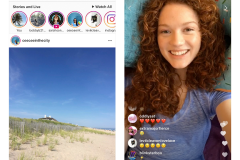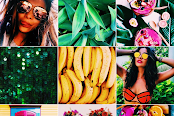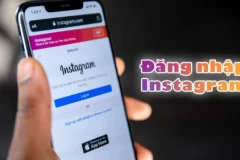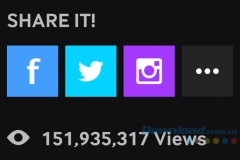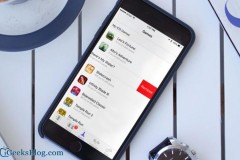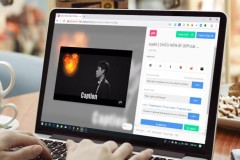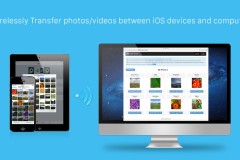Instagram là một trong những mạng xã hội phổ biến nhất trên thế giới. Nó cho phép người dùng chia sẻ hình ảnh, video, truyền trực tiếp, tin nhắn và những nội dung khác trên tường của mình. Nếu bạn chưa cài đặt ứng dụng, tốt hơn hết là bạn nên cài đặt nó. Trong bài viết này, trangcongnghe.vn sẽ cung cấp cho bạn một hướng dẫn về cách cài đặt Instagram.

Lợi ích sử dụng Instagram
Người ta có thể lập luận rằng Instagram là một mạng truyền thông xã hội không giống ai. Nền tảng cơ sở của ứng dụng được xây dựng gần như hoàn toàn xung quanh việc chia sẻ hình ảnh và video. Do đó đã có hơn một tỷ tài khoản được đăng ký: từ doanh nghiệp nhỏ đến tổ chức lớn, tổ chức tin tức đến trung tâm văn hóa, các cá nhân, người nổi tiếng, nhiếp ảnh gia, nhạc sĩ và chưa kể đến ngành công nghiệp tiểu thủ công nghiệp …

Xem thêm: Top 5 cách bảo mật Zalo hiệu quả đố ai đọc trộm tin nhắn
3 cách đổi mật khẩu ZALO trên Iphone, Android và máy tính đơn giản nhất 2023
Như bạn có thể mong đợi, Instagram thường xuyên tung ra các tính năng mới. Từ nội dung mới đến bộ công cụ sáng tạo ngày càng mở rộng, Instagram mang đến nhiều cơ hội để bạn thể hiện bản thân và sáng tạo. Dưới đây là những lợi ích tuyệt vời nhất của Instagram:
Instagram tương đối dễ sử dụng. Nó sẽ đưa bạn đến Bảng tin, nơi bạn sẽ thấy các nội dung sự kiện được tải lên thời gian gần.
Bạn có thể tùy chọn chia sẻ bài đăng hình ảnh và video với gia đình, bạn bè. Lưu lại những khoảnh khắc cá nhân hay với những người thân yêu.
Theo dõi tài khoản yêu thích: Instagram cũng cho phép người dùng theo dõi các tài khoản yêu thích của mình, bao gồm các nhân vật nổi tiếng, nghệ sĩ, nhà thiết kế, và các người sáng tạo nội dung khác.
Khám phá và tìm kiếm nội dung mới: Instagram cung cấp các tính năng tìm kiếm và khám phá, giúp cho người dùng có thể khám phá những tài khoản mới và nội dung thú vị.
Quảng bá sản phẩm và dịch vụ: Nếu bạn là chủ doanh nghiệp hoặc nhà sáng lập, Instagram là một nền tảng quảng cáo mạnh mẽ cho phép bạn quảng bá sản phẩm và dịch vụ của mình đến hàng triệu người dùng trên toàn thế giới.
Tải Instagram trên Android và iPhone
Cài đặt Instagram trên điện thoại di động không phải là một nhiệm vụ phức tạp. Để làm được điều này, bạn chỉ cần thực hiện theo các bước sau đây.

Bước 1. Đăng nhập vào Google Play cho Android (nếu hệ điều hành của bạn là iOS, hãy truy cập App Store).
Bước 2. Ở thanh trên cùng của ứng dụng, tìm kiếm cụm từ “Instagram”.
Bước 3. Trong bước tiếp theo, bằng cách nhấn vào nút “Cài đặt” và chờ đợi trong vài giây hoặc vài phút (Tùy thuộc vào tốc độ đường truyền internet trên thiết bị di động của bạn).
Bước 4. Bây giờ, hãy chuyển đến màn hình chính trên thiết bị di động của bạn và tìm biểu tượng “Instagram”.
Tải Instagram trên máy tính
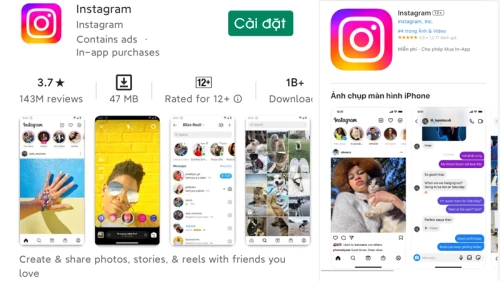
Ngoài việc sử dụng Instagram trên điện thoại di động, bạn cũng có thể muốn truy cập Instagram trên laptop hoặc máy tính, macbook của mình.
Có hai cách để sử dụng Instagram trên máy tính/macbook đó là:
Cài đặt trực tiếp ứng dụng Instagram trên hệ thống của bạn hoặc có thể tải Tại đây
Sử dụng Instagram trên web.
Đăng nhập Instagram trên máy tính
Để có một ứng dụng Instagram giống như trên điện thoại di động của mình, trước tiên chúng ta cài đặt một phần mềm giả lập trên Windows. Phần mềm giả lập là phần mềm cho phép bạn cài đặt bất kỳ ứng dụng di động nào (bao gồm cả Instagram) trên máy tính của bạn với cùng định dạng di động.
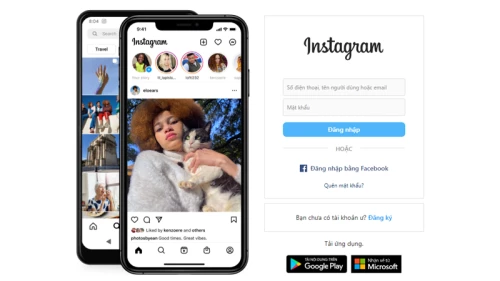
Bạn có thể sử dụng phần mềm giả lập BlueStacks /Nox App Player. Phần mềm này mô phỏng không gian Android trên hệ thống máy tính của bạn cho bạn. Khi bạn đã cài đặt nó trên máy tính, chỉ cần đăng nhập và tải Instagram hoặc bất kỳ ứng dụng Android nào khác mà bạn muốn từ Google Play. Quá trình tải Instagram thông qua phần mềm giả lập hoàn toàn giống với quá trình tải nó trên điện thoại di động.
Sau khi cài đặt Instagram trên phần mềm giả lập, bạn chỉ cần tìm biểu tượng Instagram từ bên trong phần mềm và nhấp vào nó.
Bạn có thể dễ dàng đăng nhập vào Instagram và có thể sử dụng tất cả các tính năng của nó trên máy tính để bàn của mình.
Sử dụng insta trên máy tính, sử dụng insta trên mac
Sử dụng Instagram Web
Có một cách dễ dàng hơn nhiều cho người sử dụng là tải Instagram Web. Chỉ cần làm theo các hướng dẫn dưới đây.
Để sử dụng Instagram Web, chỉ cần tìm kiếm cụm từ Instagram trên Google hoặc nhập trực tiếp địa chỉ trang Instagram vào trình duyệt.
Bằng cách đăng nhập vào trang Instagram, giao diện đăng nhập sẽ mở ra cho bạn. Nếu bạn đã có tài khoản trên Instagram thì chọn đăng nhập, còn chưa có tài khoản trên Instagram thì bấm vào đăng ký.
Một số lưu ý khi sử dụng Instagram Web (có đôi chút khác với việc ta sử dụng Instagram trên di động).
Trang đầu tiên bạn vào là trang chủ nơi bạn xem các bài đăng và câu chuyện của các tài khoản mà bạn theo dõi.
Nhấn vào biểu tượng hình trái tim để xem thông báo và bạn có thể xem lượt thích, nhận xét, yêu cầu theo dõi và đề cập.
Trên Trang chủ, hãy nhấp vào biểu tượng bong bóng để mở Instagram Direct (Tin nhắn riêng).
Thiết lập ảnh hồ sơ ở góc bên phải giao diện. Bạn có thể thay đổi tên, tên người dùng, ảnh hồ sơ và tiểu sử của mình bằng cách nhấn vào “Chỉnh sửa hồ sơ”.
Nhấp vào biểu tượng la bàn để đến trang Khám phá Instagram.
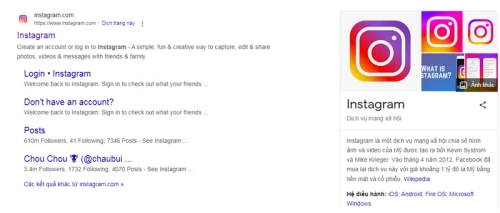
Tổng kết
Như chúng tôi đã nói, Instagram Web có hầu hết tất cả các tính năng của Instagram trên di động. Tuy nhiên vẫn còn một số chi tiết chưa hoàn thiện như phiên bản di động như:
Khi đăng trạng thái, bạn không thể chụp ảnh ngay mà phải chọn ảnh từ thư viện của mình.
Bạn không thể gửi tin nhắn thoại trực tiếp.
Bạn không thể sử dụng nhãn câu chuyện.
Bạn không thể thực hiện một số cài đặt Instagram.
Thông qua bài viết này, chúng tôi đã hướng dẫn bạn cách cài đặt Instagram trên máy tính và điện thoại di động. Đồng thời cũng hướng dẫn bạn cách sử dụng Instagram Web. Nếu bạn thấy bài viết này hữu ích, hãy gửi nó cho bạn bè của mình. Chúc các bạn thành công.

![Cách tắt hoạt động trên Instagram [Cập nhật 2023]](http://cdn.trangcongnghe.vn/thumb/160x240/2023-03/cach-tat-hoat-dong-tren-instagram.webp)